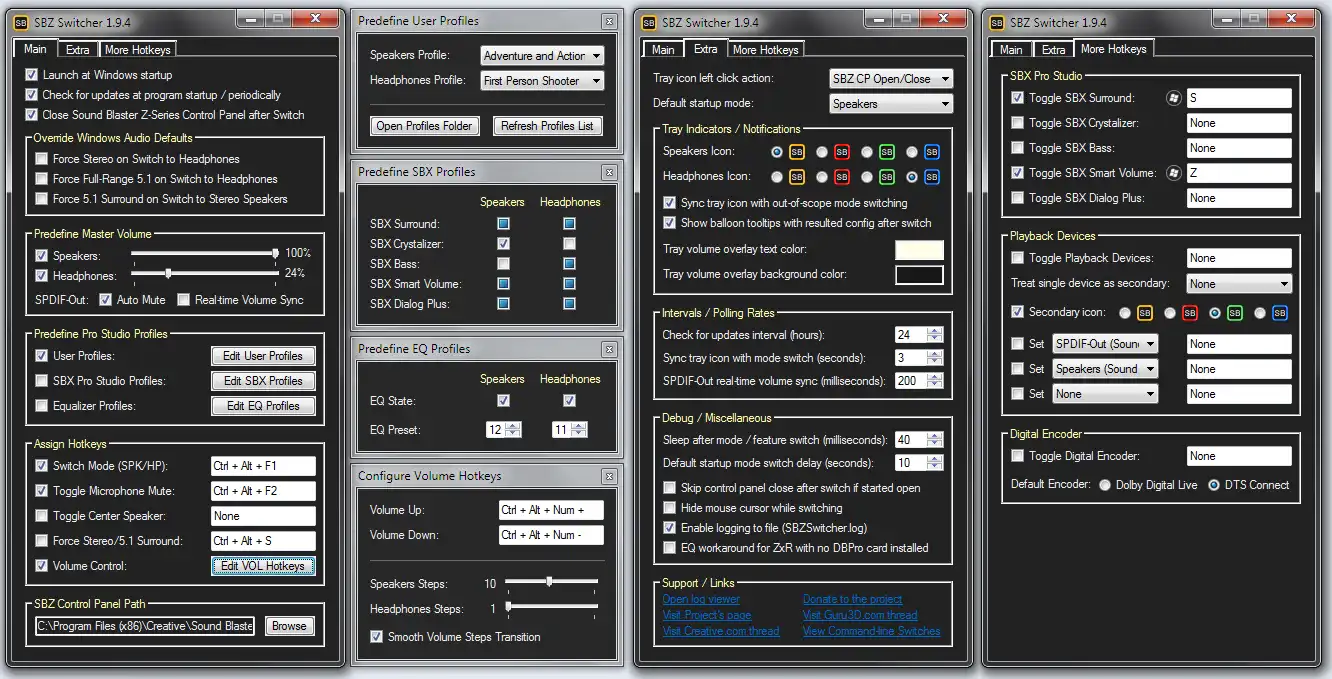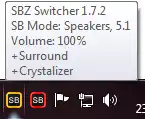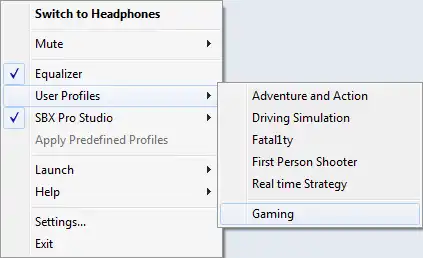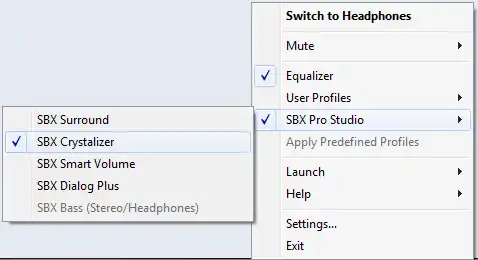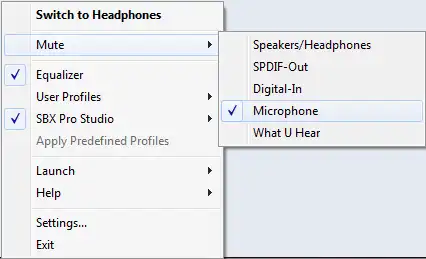هذا هو تطبيق Windows المسمى SBZ Switcher والذي يمكن تنزيل أحدث إصدار له باسم SBZSwitcher_v1.9.6.7z. يمكن تشغيله عبر الإنترنت في مزود الاستضافة المجاني OnWorks لمحطات العمل.
قم بتنزيل وتشغيل هذا التطبيق المسمى SBZ Switcher مع OnWorks مجانًا عبر الإنترنت.
اتبع هذه التعليمات لتشغيل هذا التطبيق:
- 1. قم بتنزيل هذا التطبيق على جهاز الكمبيوتر الخاص بك.
- 2. أدخل في مدير الملفات الخاص بنا https://www.onworks.net/myfiles.php؟username=XXXXX باسم المستخدم الذي تريده.
- 3. تحميل هذا التطبيق في هذا الملف.
- 4. ابدأ تشغيل أي محاكي لنظام التشغيل OnWorks عبر الإنترنت من موقع الويب هذا ، ولكن أفضل محاكي Windows عبر الإنترنت.
- 5. من نظام التشغيل OnWorks Windows الذي بدأته للتو ، انتقل إلى مدير الملفات الخاص بنا https://www.onworks.net/myfiles.php؟username=XXXXX مع اسم المستخدم الذي تريده.
- 6. قم بتنزيل التطبيق وتثبيته.
- 7. قم بتنزيل Wine من مستودعات برامج توزيعات Linux الخاصة بك. بمجرد التثبيت ، يمكنك النقر نقرًا مزدوجًا فوق التطبيق لتشغيله باستخدام Wine. يمكنك أيضًا تجربة PlayOnLinux ، وهي واجهة رائعة على Wine والتي ستساعدك على تثبيت برامج وألعاب Windows الشائعة.
يعد Wine طريقة لتشغيل برامج Windows على نظام Linux ، ولكن بدون الحاجة إلى Windows. Wine عبارة عن طبقة توافق Windows مفتوحة المصدر يمكنها تشغيل برامج Windows مباشرة على أي سطح مكتب Linux. بشكل أساسي ، يحاول Wine إعادة تنفيذ ما يكفي من Windows من البداية حتى يتمكن من تشغيل جميع تطبيقات Windows دون الحاجة إلى Windows بالفعل.
SCREENSHOTS
Ad
SBZ الجلاد
الوصف
يسمح SBZ Switcher بالتبديل التلقائي لمكبرات الصوت / سماعات الرأس والمزيد لمالكي Creative Sound Blaster Z-Series و Recon3D. بينما يتم التعامل مع عناصر التحكم في مستوى الصوت وكتم الصوت في مستوى نظام التشغيل ، فإن آلية التبديل تعتمد على النقر التلقائي على الشاشة ، وبالتالي تعتمد على توفر لوحة تحكم مكبر الصوت.
تتم مزامنة SBZ Switcher مع Sound Blaster Control Panel عبر التسجيل ، لعرض المعلومات الحالية والتبديل وفقًا لذلك.
المميزات
- انقر نقرًا مزدوجًا فوق رمز الدرج للتبديل بين وضع السماعات / سماعات الرأس.
- انقر بزر الماوس الأيسر فوق رمز الدرج لفتح / إغلاق لوحة تحكم مكبر الصوت.
- انقر بزر الماوس الأيمن فوق قائمة وضع التبديل / كتم صوت الأجهزة / تبديل الميزات / ملفات تعريف المستخدمين والمزيد.
- حدد مسبقًا مستوى الصوت الرئيسي لكل وضع وقم بإدارة التحكم في كتم الصوت الناتج الرقمي.
- مزامنة حجم الإخراج الرقمي مع مكبرات الصوت / التحكم في مستوى الصوت الرئيسي.
- حدد ملف تعريف المستخدم مسبقًا لكل وضع وقم بإدارة ملفات التعريف القابلة للتحديد في قائمة النقر بزر الماوس الأيمن.
- حدد ملف تعريف SBX Pro Studio مسبقًا لكل وضع.
- ملف تعريف المعادل المحدد مسبقًا لكل وضع.
- فرض لوحة التحكم في صوت Windows على وضع الاستريو في وضع سماعات الرأس.
- فرض لوحة التحكم في صوت Windows على الصوت المحيطي كامل المدى في وضع سماعات الرأس.
- إجبار لوحة التحكم في صوت Windows على الإحاطة في وضع مكبرات الصوت الستيريو.
- قم بتعيين مفتاح التشغيل السريع لتبديل وضع السماعات / سماعات الرأس (على دراية بملء الشاشة).
- قم بتعيين مفاتيح التشغيل السريع لتبديل أجهزة كتم الصوت.
- قم بتعيين مفتاح التشغيل السريع لتبديل السماعة المركزية (على علم بملء الشاشة).
- قم بتعيين مفتاح التشغيل السريع لتبديل قوة الاستريو / 5.1 المحيطي في لوحة التحكم بالصوت في Windows
- قم بتعيين مفاتيح التشغيل السريع لوحدة التخزين ، وخطوات التحكم لكل وضع وانتقالات سلسة ، بما في ذلك. مؤشر مرئي.
- قم بتعيين مفاتيح الاختصار لتبديل ميزات SBX Pro Studio.
- قم بتعيين مفاتيح التشغيل السريع لتبديل أجهزة التشغيل الافتراضية.
- قم بتعيين مفتاح الاختصار لتبديل المشفر الرقمي.
- اضبط رمز العلبة لكل وضع وقم بمزامنة تبديل الوضع خارج النطاق
- إطلاق عند بدء التشغيل ويندوز.
- التحقق الدوري من التحديثات والتحديث الذاتي.
- الإعدادات التفصيلية واجهة المستخدم / التخصيصات.
- دعم معلمات سطر الأوامر.
الجمهور
المستخدمون النهائيون / سطح المكتب
الأقسام
هذا تطبيق يمكن جلبه أيضًا من https://sourceforge.net/projects/sbzswitcher/. تمت استضافته في OnWorks ليتم تشغيله عبر الإنترنت بأسهل طريقة من أحد أنظمتنا التشغيلية المجانية.